डिजिटल छवियों में शोर एक आम समस्या है जो कई कारकों के कारण हो सकती है, जिसमें उच्च आईएसओ सेटिंग्स, लंबा एक्सपोजर समय या यहां तक कि दोषपूर्ण कैमरा सेंसर भी शामिल हैं। जबकि छवियों में शोर को कम करने के कई तरीके हैं, फ़ोटोशॉप आपको काम जल्दी और आसानी से पूरा करने में मदद करने के लिए कई शक्तिशाली उपकरण प्रदान करता है। इस ट्यूटोरियल में, हम आपको दिखाएंगे कि अपनी छवियों से अवांछित शोर को हटाने के लिए फोटोशॉप के नॉइज़ रिडक्शन टूल्स का उपयोग कैसे करें। सबसे पहले हम आपकी छवियों में शोर से बचने के कुछ सुझाव भी प्रदान करेंगे। तो चलो शुरू हो जाओ!
इस पोस्ट में हम बताएंगे कि कैसे फोटोशॉप के साथ दानेदार छवियों को ठीक करने के लिए छवियों में शोर कम करें . आप यह भी सीखेंगे कि अपनी तस्वीरों में शोर से कैसे बचा जाए। छवि शोर छवि का कोई भी मलिनकिरण जो इसकी गुणवत्ता को कम करता है। हम किसी भी कष्टप्रद ध्वनि को शोर समझते हैं, क्योंकि यह हमें शांति और सुंदरता से वंचित करती है। हर शोर एक आवाज है, लेकिन हर आवाज शोर नहीं है। डिजिटल शोर के लिए भी यही सच है, डिजिटल शोर ऐसे रंग हैं जो जगह से बाहर हैं और एक छवि की सुंदरता को बर्बाद करते हैं। छवियों में डिजिटल शोर ऐसे रंग होते हैं जो एक छवि को पिक्सेलयुक्त और कभी-कभी थोड़ा धुले हुए दिखते हैं।
फोटोशॉप के साथ इमेज में शोर कैसे कम करें

सस्ते फ़ोटोग्राफ़ी उपकरण का उपयोग करके छवि शोर उत्पन्न हो सकता है। कम रोशनी की स्थिति में फ़ोटो लेते समय उच्च ISO सेटिंग्स का उपयोग करने के कारण छवि शोर उत्पन्न हो सकता है। आईएसओ प्रकाश के प्रति कैमरे की संवेदनशीलता को संदर्भित करता है। आईएसओ जितना ऊंचा होगा, फोटो उतनी ही चमकदार होगी। छवि में शोर हो सकता है क्योंकि कैमरे की धीमी शटर गति हो सकती है। अंडरएक्सपोज़र के कारण शोर हो सकता है। स्कैनिंग सेंसर के कारण भी शोर हो सकता है। छवि तेज होने पर शोर और भी अधिक ध्यान देने योग्य हो सकता है, इसलिए छवि को बढ़ाने से पहले शोर को कम करना सबसे अच्छा है। जबकि छवि में कुछ शोर अच्छा है, बहुत अधिक शोर छवि की गुणवत्ता को खराब कर सकता है। यदि छवि में शोर है, तो इसे छवि को नुकसान पहुँचाए बिना हटाया नहीं जा सकता, लेकिन आप कर सकते हैं फ़ोटोशॉप के साथ छवि शोर कम करें .
- शोर के प्रकार
- छवि तैयार करें
- शोर कम करें - मूल मोड
- शोर कम करें - उन्नत मोड
- रखना
1] शोर के प्रकार
एक छवि में दो प्रकार के शोर मौजूद हो सकते हैं: रंग शोर और चमक शोर . रंग शोर लाल, हरे और नीले रंग के पैच के रूप में दिखाई देते हैं जहां उन्हें नहीं होना चाहिए। ल्यूमिनेन्स (ग्रेस्केल) शोर छवि को दानेदार या धब्बेदार बनाता है। चमक शोर पिक्सल की चमक को प्रभावित करता है, लेकिन उनके मूल रंगों को नुकसान नहीं पहुंचाता है। एक और चीज है जो आपकी छवि को प्रभावित कर सकती है जिसे ठीक करने में फोटोशॉप मदद कर सकता है, जो है: जेपीईजी कलाकृतियां . जेपीईजी कलाकृतियां निम्न JPEG गुणवत्ता में सहेजे जाने के कारण छवि में ब्लॉकी विरूपण या घोस्टिंग। जेपीईजी एक संपीड़न प्रारूप है, इसलिए जब इसका उपयोग किया जाता है तो छवि संकुचित हो जाती है। हर बार जब आप किसी छवि को JPEG के रूप में सहेजते हैं, तो उसकी कुछ गुणवत्ता खो जाती है। हो सकता है कि आपके डिवाइस ने फ़ाइल को JPEG के रूप में सहेजा हो, या फ़ाइल को सहेजते समय आपने JPEG फ़ाइल बनाई हो। चूंकि जेपीईजी एक छोटी फ़ाइल है, इसलिए ज्यादातर मामलों में इसका उपयोग छवियों को बचाने के लिए किया जाता है, लेकिन जेपीईजी फ़ाइल की गुणवत्ता को नुकसान पहुंचाता है और खराब करता है।
2] छवि तैयार करना
इमेज को प्रोसेस करना शुरू करने के लिए, इसे फोटोशॉप में खोलें। फोटोशॉप खोलें, फिर फाइल पर जाएं, फिर ओपन करें, फिर इमेज ढूंढें, फिर उसे चुनें और ओपन पर क्लिक करें। ज़ूम इन और आउट करें और इसे देखें। देखें कि क्या आप ऊपर वर्णित किसी भी शोर या जेपीईजी आर्टिफैक्ट का निरीक्षण कर सकते हैं। कृपया ध्यान दें, यदि आप किसी छवि का रिज़ॉल्यूशन बढ़ाने की योजना बना रहे हैं, या किसी छवि को बड़ा करने की योजना बना रहे हैं, तो पहले शोर कम करें। रिज़ॉल्यूशन या छवि का आकार बढ़ाकर शोर को और अधिक दृश्यमान बनाया जा सकता है।
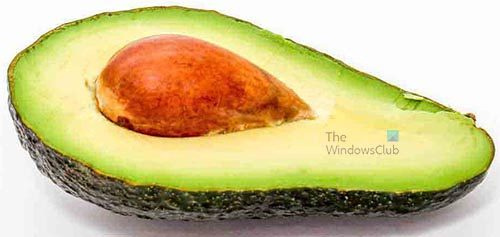
यह मूल छवि है। ज़ूम इन और आउट करें और देखें। छवि में विरूपण देखने के लिए आपको अधिक ज़ूम इन करने की आवश्यकता नहीं है।
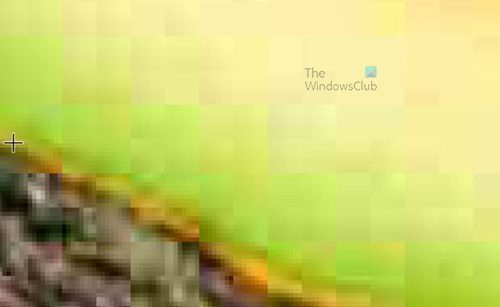
मैंने कुछ देखा जेपीईजी कलाकृतियां विशेष रूप से किनारों के आसपास, त्वचा के करीब। क्या आप चौकोर रंग देखते हैं?
3] शोर कम करें - बेसिक मोड
एक छवि पर काम करना शुरू करने के लिए, आपको छवि को डुप्लिकेट करना होगा और डुप्लिकेट में परिवर्तन करना होगा ताकि मूल सुरक्षित रहे।
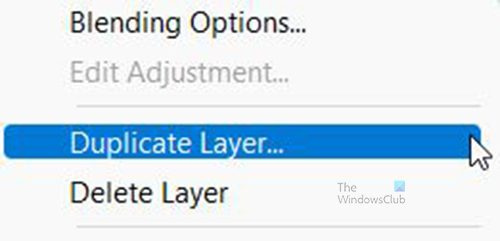
किसी इमेज का डुप्लिकेट बनाने के लिए, लेयर्स पैनल पर जाएं और इमेज पर राइट-क्लिक करें, फिर डुप्लीकेट लेयर पर क्लिक करें। आप छवि पर क्लिक करके और परत पैनल के नीचे नई परत आइकन बनाने के लिए नीचे खींचकर एक परत का डुप्लिकेट भी कर सकते हैं। एक नई परत बनाई जाएगी, यह पहली परत की एक प्रति होगी, इसलिए इसे नाम दिया जाएगा एक्सएक्स कॉपी यह पिछली परत के ऊपर होगा। किसी लेयर को डुप्लिकेट करने का दूसरा तरीका क्लिक करना है सीटीआरएल + जे .
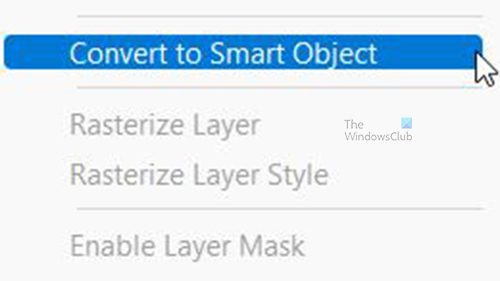
फ़िल्टर का उपयोग शुरू करने के लिए, शीर्ष परत को राइट-क्लिक करके और चयन करके स्मार्ट ऑब्जेक्ट में बदलें 'स्मार्ट ऑब्जेक्ट में कनवर्ट करें' . स्मार्ट ऑब्जेक्ट में कनवर्ट करने से नॉइज़ रिडक्शन सेटिंग स्मार्ट फ़िल्टर के रूप में लागू हो जाएगी। यदि आपको आवश्यकता हो तो इस तरह आप इसे बाद में आसानी से संपादित कर सकते हैं।
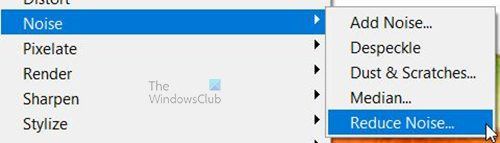
चयनित कॉपी लेयर के साथ, पर जाएं फ़िल्टर तब शोर तब कम करना शोर . शोर कम करें फ़िल्टर डायलॉग बॉक्स दिखाई देगा ताकि आप बदलाव कर सकें। मुख्य मोड में रहें, जो कि पहला मोड है जहां कम फ़िल्टर सक्षम किया जाएगा। कृपया ध्यान दें कि प्रत्येक के लिए आवश्यक मूल्य पर कोई निश्चित नियम नहीं होगा। इसका मतलब है कि आपको स्लाइडर्स को धीरे-धीरे हिलाने और अपनी छवि में बदलाव देखने की आवश्यकता होगी। इस आलेख में उपयोग की गई छवि में जेपीईजी शोर और कलाकृतियों का एक अलग स्तर होगा। 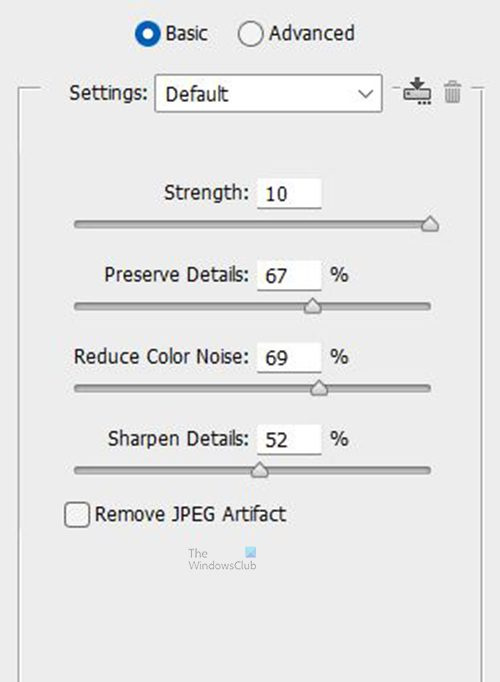
यहाँ शोर में कमी फ़िल्टर डायलॉग बॉक्स के विभिन्न भाग और उनके उद्देश्य हैं:
यहाँ ठीक और रद्द करना बटन ताकि आप परिवर्तनों की पुष्टि या रद्द कर सकें।
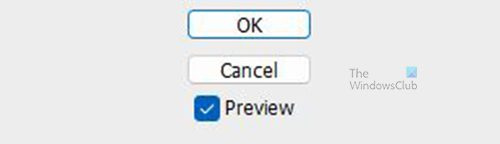
यहाँ पूर्व दर्शन यदि आप काम करते समय मूल छवि में परिवर्तनों का पूर्वावलोकन करना चाहते हैं या नहीं करना चाहते हैं तो बॉक्स को चेक या अनचेक करने के लिए बॉक्स को चेक करें। बुनियादी और अग्रिम विकल्प हैं। बेसिक आपके द्वारा देखे जाने वाले नियंत्रणों का पहला सेट है, जबकि उन्नत प्रत्येक चैनल (लाल, हरा और नीला) पर चमक को अलग-अलग बदलने की क्षमता प्रदान करता है। नॉइज़ रिडक्शन डायलॉग में एक प्रीव्यू विंडो है जिससे आप देख सकते हैं कि जब आप परिवर्तन करते हैं तो क्या होता है। यहाँ समायोजन ड्रॉपडाउन मेनू में, आप अपनी सेटिंग्स बनाने के बाद उन्हें सहेज सकते हैं और वे इसमें दिखाई देंगी समायोजन ड्रॉप डाउन मेनू। बस छोटे तीर बॉक्स पर क्लिक करें और नया फ़िल्टर सेटिंग्स डायलॉग बॉक्स दिखाई देगा, जिससे आप नई सेटिंग को नाम दे सकेंगे। ताकत और विवरण सहेजें दूर करने के लिए प्रयोग किया जाता है चमक शोर रंग शोर कम करें एक छवि में रंग शोर को कम करने के लिए उपयोग किया जाता है। पूर्वावलोकन विंडो में आप देखेंगे - और + बटन, आप उनका उपयोग उस छवि को ज़ूम इन और आउट करने के लिए करते हैं जिसे आप देख रहे हैं।
जबकि अभी भी अंदर है फिल्टर कम करें संवाद बॉक्स, पूर्वावलोकन छवि पर 100% ज़ूम इन करें ताकि आप शोर देख सकें। कम शोर फ़िल्टर प्राथमिक मोड में होगा। 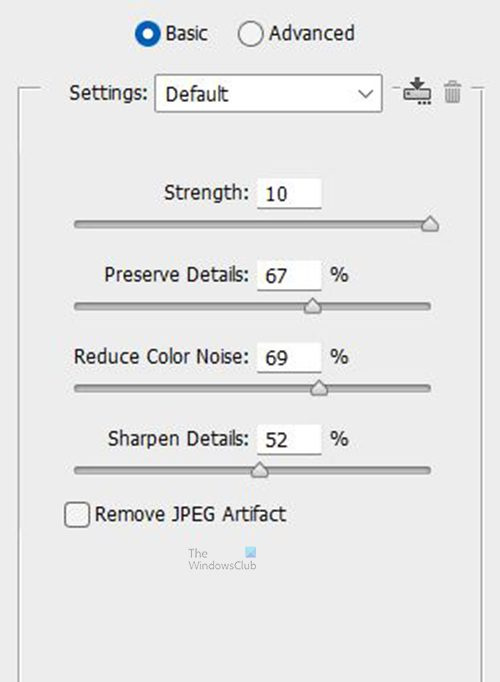
ये इसमें उपलब्ध नियंत्रण हैं सरल प्रकार .
प्रत्येक स्लाइडर्स पर जाएं और उन्हें समायोजित करें और छवि परिवर्तन देखें।
दृष्टिकोण जम जाता है
ताकत - छवि में ल्यूमिनेंस शोर को कम करने के लिए उपयोग किया जाता है। स्ट्रेंथ वैल्यू बॉक्स में क्लिक करें और अपने कीबोर्ड पर ऊपर या नीचे तीर का उपयोग करें और छवि परिवर्तन को देखते हुए मूल्यों को समायोजित करें। छवि के संतोषजनक होने पर मूल्यों को बदलना बंद करें।
विवरण सहेजें - प्रिजर्व डिटेल्स स्लाइडर का इस्तेमाल इमेज में ज्यादा से ज्यादा डिटेल्स को सुरक्षित रखने के लिए किया जाता है। 'स्ट्रेंथ' स्लाइडर कुछ मूल छवि विवरण को हटा देगा, इसलिए 'कीप' विवरण जितना संभव हो उतना विवरण वापस लाने में मदद करेगा। याद रखें कि आप एक संपूर्ण छवि प्राप्त करने में सक्षम नहीं होंगे, लेकिन छवि को यथासंभव यथार्थवादी बनाने का प्रयास करें।
रंग शोर कम करें – यह स्लाइडर इमेज से कलर नॉइज़ को हटा देता है। इस स्लाइडर का प्रयोग करें यदि आप छवि में रंग शोर देखते हैं।
कुशाग्रता - इस स्लाइडर को नीचे रखें क्योंकि छवि को तेज करने से फिर से शोर दिखाई दे सकता है। इसे शून्य पर सेट करें, फिर वैल्यू बॉक्स में क्लिक करें और अपने कीबोर्ड पर ऊपर तीर का उपयोग धीरे-धीरे मूल्य को समायोजित करने के लिए करें। छवि का निरीक्षण करें और संतोषजनक होने पर इसे समायोजित करना बंद करें।
जेपीईजी कलाकृतियों को हटाएं - आप देख सकते हैं कि आपकी छवि में जेपीईजी कलाकृतियां हैं। जेपीईजी कलाकृतियां कम जेपीईजी गुणवत्ता सेटिंग पर सहेजे जाने के कारण छवि में अवरोधी विरूपण या घोस्टिंग हैं। 'जेपीईजी आर्टिफैक्ट हटाएं' चेक करें और धब्बे चले जाएंगे।
संपादन समाप्त होने पर, क्लिक करें ठीक कैनवास पर वापस।
4] शोर कम करें - उन्नत मोड
एक छवि पर काम करना शुरू करने के लिए, आपको छवि को डुप्लिकेट करना होगा और डुप्लिकेट में परिवर्तन करना होगा ताकि मूल सुरक्षित रहे।
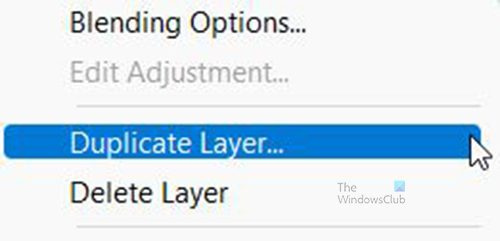
किसी छवि का डुप्लिकेट बनाने के लिए, परत पैनल पर जाएं और छवि पर राइट-क्लिक करें, फिर क्लिक करें नकली परत . आप छवि पर क्लिक करके और परत पैनल के नीचे नई परत आइकन बनाने के लिए नीचे खींचकर एक परत का डुप्लिकेट भी कर सकते हैं। एक नई परत बनाई जाएगी, यह पहली परत की एक प्रति होगी, इसलिए यह होगी एक्सएक्स कॉपी यह पिछली परत के ऊपर होगा। किसी लेयर को डुप्लिकेट करने का दूसरा तरीका क्लिक करना है सीटीआरएल + जे .
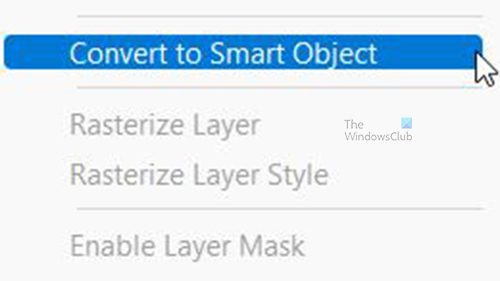
फ़िल्टर का उपयोग शुरू करने के लिए, शीर्ष परत को राइट-क्लिक करके और चयन करके स्मार्ट ऑब्जेक्ट में बदलें 'स्मार्ट ऑब्जेक्ट में कनवर्ट करें' . स्मार्ट ऑब्जेक्ट में कनवर्ट करने से नॉइज़ रिडक्शन सेटिंग स्मार्ट फ़िल्टर के रूप में लागू हो जाएगी। यदि आपको आवश्यकता हो तो इस तरह आप इसे बाद में आसानी से संपादित कर सकते हैं।
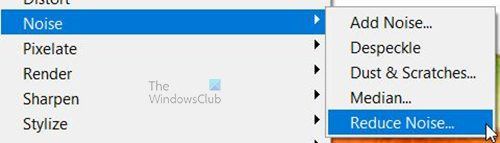
चयनित कॉपी लेयर के साथ, पर जाएं फ़िल्टर तब शोर तब कम करना शोर . शोर कम करो समायोजन करने के लिए आपके लिए एक फ़िल्टर डायलॉग बॉक्स दिखाई देगा।
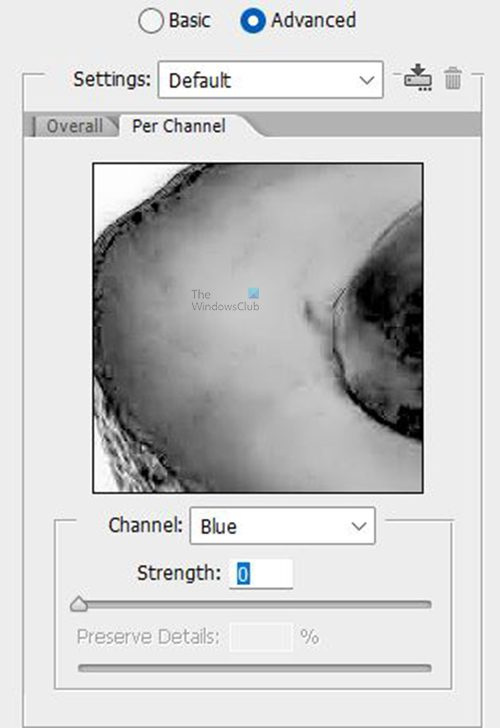
इस विधि के लिए जाएँ विकसित मोड पर रहने के बजाय आधार तरीका।
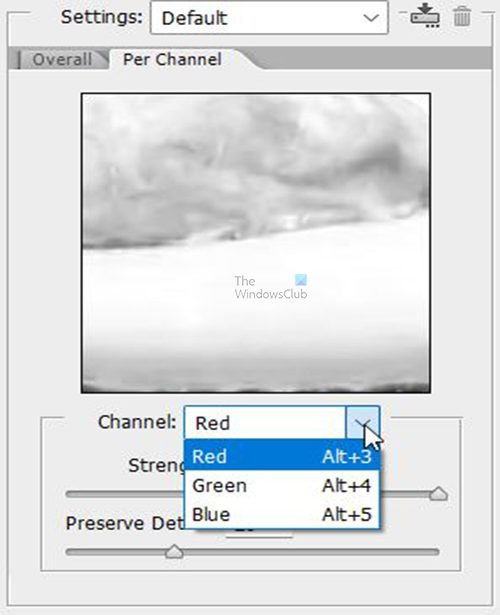
उन्नत मोड आपको प्रत्येक चैनल (लाल, हरा और नीला) को अलग करने और शोर को दूर करने की अनुमति देता है। आप यह देखने के लिए छवि का पूर्वावलोकन कर सकते हैं कि किस चैनल में अधिक शोर है और इसे हटा दें। अक्सर एक चैनल में अन्य की तुलना में अधिक शोर होता है।
चैनल बटन के नीचे दो स्लाइडर्स हैं, ताकत और विवरण सहेजें . ताकत विकल्प आपको शोर को दूर करने की अनुमति देता है, और विवरण सहेजें आपको उन विवरणों को वापस लाने की अनुमति देता है जो शोर हटाने की प्रक्रिया के दौरान खो गए थे। दोनों को नियंत्रित करने का सबसे अच्छा तरीका ताकत और विवरण सहेजें दोनों मानों को 0 पर रखना है, मान बॉक्स के अंदर क्लिक करें और मानों को बदलने के लिए अपने कीबोर्ड पर ऊपर और नीचे तीरों का उपयोग करें। धीरे-धीरे आगे बढ़ें और छवियों को बदलते हुए देखें। याद रखें कि आपको छवि में होने वाले परिवर्तनों को देखना होगा और छवि के संतोषजनक होने पर रुकना होगा।
जब आप प्रसंस्करण पूरा कर लें, तो क्लिक करें अच्छा छवि में किए गए परिवर्तनों की पुष्टि करने और सहेजने के लिए।
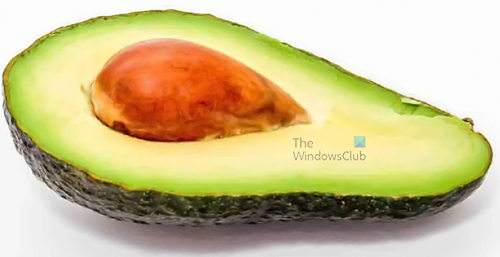
डीनोइज़िंग और सेविंग प्रक्रिया पूरी होने के बाद की यह इमेज है।
5] बचाओ
इस छवि को और अधिक आकर्षक बनाने के लिए इतनी मेहनत के बाद, इस छवि को ठीक से न सहेजना बहुत प्रतिकूल होगा। करने के लिए पहली बात यह है कि समाप्त छवि को इस रूप में सहेजें फोटोशॉप पीएसडी ताकि आपके पास संपादन विकल्प और गुणवत्ता बनी रहे। इमेज को इस तरह सेव कीजिए मनमुटाव या PNG अधिक विवरण सहेजने के लिए। के रूप रक्षित करें पीजीएन पृष्ठभूमि के बिना बचत करने का अतिरिक्त लाभ भी है। उस बचत को याद रखें जेपीईजी इसे संकुचित कर देगा और कुछ गुणवत्ता खो जाएगी। हालाँकि, वेब स्टोरेज और उपयोग के लिए, आपको इसे JPEG के रूप में सहेजने की आवश्यकता हो सकती है, बस छवि को बचाने के लिए उच्चतम JPEG सेटिंग्स का उपयोग करना सुनिश्चित करें। कृपया ध्यान दें कि जेपीईजी के रूप में बचत को अंतिम बचत तक छोड़ दिया जाना चाहिए, क्योंकि प्रत्येक जेपीईजी बचत इसकी गुणवत्ता को और अधिक खराब कर देती है।
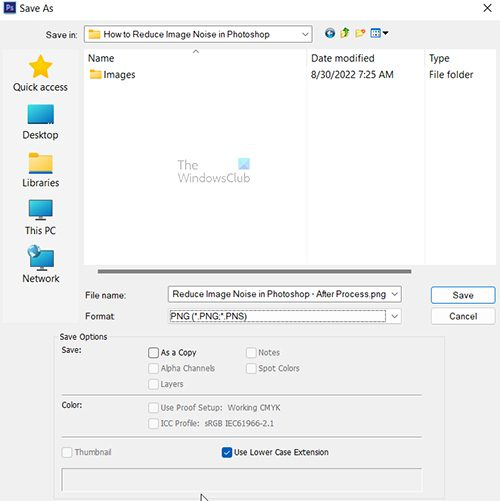
सहेजने के लिए, 'फ़ाइल' पर जाएँ














